 |
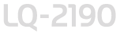 |
|
||
 |
||||
Problèmes et solutions
La plupart des problèmes que vous pouvez rencontrer dans l’utilisation de votre imprimante peuvent être résolus simplement.
Vous pouvez aussi recourir à l’autotest pour déterminer si l’origine du problème se situe au niveau de votre imprimante ou de votre ordinateur. Pour obtenir des instructions relatives à l’impression d’un autotest, reportez-vous à la section Impression d'un autotest.
Pour cerner les problèmes de communication, les utilisateurs expérimentés peuvent aussi recourir au mode de vidage hexadécimal de l’imprimante décrit à la section Impression d’un vidage hexadécimal.
Pour éliminer un bourrage papier, reportez-vous à la section Elimination d’un bourrage papier.
Problèmes d’alimentation électrique
|
Les voyants du panneau de contrôle s’allument brièvement, puis s’éteignent et demeurent éteints.
|
|
|
Cause
|
Solution
|
|
La tension nominale de l’imprimante ne correspond pas à celle délivrée par la prise secteur.
|
Vérifiez la tension nominale de l’imprimante et de la prise secteur. Si elles ne concordent pas, débranchez immédiatement l’imprimante et contactez votre revendeur.
|
|
Attention :
Ne rebranchez pas le cordon d’alimentation sur une prise secteur dont la tension diffère de celle de l’imprimante. |
|
|
L’imprimante ne fonctionne pas et les voyants du panneau de contrôle sont éteints même si vous avez mis l’imprimante sous tension.
|
|
|
Cause
|
Solution
|
|
Le cordon d’alimentation n’est pas correctement branché dans la prise secteur ou sur l’imprimante.
|
Mettez l’imprimante hors tension, assurez-vous que le cordon d’alimentation est correctement branché dans la prise secteur et sur l’imprimante, si nécessaire. Mettez ensuite l’imprimante sous tension.
|
|
La prise secteur ne fonctionne pas.
|
Utilisez une autre prise.
|
Problèmes d’alimentation ou de chargement du papier en feuille simple
|
L'imprimante ne charge pas les feuilles de papier simples ou leur alimentation ne se fait pas correctement.
|
|
|
Cause
|
Solution
|
|
Le levier de dégagement du papier est réglé sur une position de tracteur.
|
Mettez le levier de dégagement du papier en position feuille à feuille. Pour plus d'informations sur la position du levier de dégagement du papier, reportez-vous à Réglage du levier de dégagement du papier.
|
|
Du papier continu occupe le chemin papier.
|
Amenez le levier de dégagement du papier dans la position de tracteur appropriée, puis appuyez sur la touche Load/Eject pour alimenter le papier continu dans la position d'attente. Mettez ensuite le levier de dégagement du papier en position feuille à feuille. (Pour plus d'informations sur le basculement vers l'impression sur des feuilles simples, reportez-vous à la section Réglage du levier de dégagement du papier.)
|
|
Le papier sur le guide papier est trop à droite pour que l'imprimante puisse le détecter.
|
Déplacez légèrement le papier vers la gauche.
|
|
Le papier en feuille simple n’est pas chargé correctement.
|
Pour plus d’informations sur le chargement du papier en feuille simple, voir Chargement de feuilles simples dans la fente de papier du haut ou Chargement de feuilles simples dans la fente de papier avant.
|
|
Le levier d'épaisseur du papier n'est pas réglé correctement.
|
Placez le levier d'épaisseur du papier sur la position correspondant à l'épaisseur de votre papier. Reportez-vous à la section Réglage du levier d’épaisseur du papier.
|
|
Le papier est froissé, ancien, trop fin ou trop épais.
|
Voir Papier pour plus d’informations sur les caractéristiques du papier. Utilisez des feuilles neuves et propres.
|
|
L'imprimante n'éjecte pas entièrement la feuille simple.
|
|
|
Cause
|
Solution
|
|
Le papier est trop long.
|
Appuyez sur la touche Load/Eject pour éjecter la feuille. Assurez-vous que la longueur de page de votre papier est comprise dans la plage spécifiée pour une feuille simple, voir Papier. Vérifiez également le format de page et modifiez-le éventuellement dans votre application ou le pilote d'impression.
|
Problèmes d’alimentation ou de chargement du papier continu
|
Le papier continu ne se charge pas ou n’est pas entraîné correctement.
|
|
|
Cause
|
Solution
|
|
Le levier de dégagement du papier n'est pas réglé correctement.
|
Réglez le levier de dégagement du papier sur la position de tracteur correspondant à la source d’alimentation en papier que vous voulez utiliser. Pour plus d'informations sur la position du levier de dégagement du papier, reportez-vous à Réglage du levier de dégagement du papier.
|
|
Du papier en feuille simple occupe le chemin papier.
|
Réglez le levier de dégagement du papier sur la position de feuille simple, puis appuyez sur la touche Load/Eject pour éjecter la feuille. Ramenez ensuite le levier de dégagement du papier dans la position de tracteur appropriée. (Pour plus d'informations sur le basculement vers l'impression sur du papier continu, reportez-vous à la section Réglage du levier de dégagement du papier.)
|
|
Le papier continu n’est pas chargé correctement.
|
Pour obtenir des instructions relatives au chargement du papier continu sur le tracteur que vous souhaitez utiliser, reportez-vous à la section Chargement de papier sur le tracteur poussant avant, Chargement de papier sur le tracteur poussant arrière ou Chargement de papier sur l'entraîneur par traction.
|
|
Le levier d'épaisseur du papier n'est pas réglé correctement.
|
Placez le levier d'épaisseur du papier sur la position correspondant à l'épaisseur de votre papier. Reportez-vous à la section Réglage du levier d’épaisseur du papier.
|
|
L’imprimante ne place pas le papier continu en position de veille.
|
|
|
Cause
|
Solution
|
|
Vous n'avez pas dégagé les pages imprimées avant d'appuyer sur la touche Load/Eject.
|
Découpez les pages imprimées au niveau de la perforation. Appuyez ensuite sur la touche Load/Eject pour inverser l’entraînement du papier, jusqu’à la position de veille.
|
Position de haut de page incorrecte
|
L'impression commence trop haut ou trop bas sur la page.
|
|
|
Cause
|
Solution
|
|
Le format du papier mis en place dans l’imprimante est différent de celui défini dans votre application ou dans le pilote d’impression.
|
Vérifiez le format de papier sélectionné dans votre application ou dans le pilote d'impression.
|
|
Les paramètres de longueur des pages de l’imprimante pour le tracteur avant ou arrière ne correspondent au format de papier continu utilisé.
|
Vérifiez les paramètres de longueur des pages pour le tracteur avant ou arrière à l’aide du mode de paramétrage par défaut de l’imprimante. Reportez-vous à la section À propos des paramètres par défaut de votre imprimante ou Annulation de l’impression.
|
|
La marge supérieure ou la position de haut de page n'est pas correctement définie.
|
Vérifiez la configuration de la marge ou de la position de haut de page dans votre application. Pour plus d’informations, reportez-vous à la section Zone imprimable recommandée.
Réglez la position de haut de page en mode Micro Adjust. Toutefois, les paramètres définis dans les applications Windows annulent et remplacent ceux définis à l’aide du mode Micro Adjust. Reportez-vous à la section Réglage de la position de haut de page.
|
|
L'imprimante que vous souhaitez utiliser n'est pas sélectionnée dans votre logiciel.
|
Avant d'imprimer, choisissez l'imprimante correcte à partir du bureau de Windows ou dans votre application.
|
|
Vous avez déplacé le papier à l'aide du bouton alors que l'imprimante était sous tension.
|
Réglez la position de haut de page à l’aide de la fonction Micro Adjust. Reportez-vous à la section Réglage de la position de haut de page.
|
|
Important :
N’utilisez jamais le bouton pour ajuster la position de haut de page car ceci pourrait endommager l’imprimante ou lui faire perdre sa position de haut de page. |
|
Position de dégagement incorrecte
|
L’imprimante imprime sur (ou trop loin de) la perforation du papier continu.
|
|
|
Cause
|
Solution
|
|
Le paramètre de la position de découpe n’est pas correct.
|
Réglez la position de dégagement à l’aide de la fonction Micro Adjust. Reportez-vous à la section Réglage de la position de découpe.
|
|
Vous avez déplacé le papier à l'aide du bouton alors que l'imprimante était sous tension.
|
Réglez la position de dégagement à l’aide de la fonction Micro Adjust. Reportez-vous à la section Réglage de la position de découpe.
|
|
Important :
N’utilisez jamais le bouton pour ajuster la position de dégagement car ceci pourrait endommager l’imprimante ou lui faire perdre sa position de dégagement. |
|
|
L'imprimante que vous souhaitez utiliser n'est pas sélectionnée dans votre logiciel.
|
Avant d'imprimer, choisissez l'imprimante correcte à partir du bureau de Windows ou dans votre application.
|
|
Le format du papier mis en place dans l'imprimante est différent de celui défini dans votre application ou dans le pilote d'impression.
|
Vérifiez le format de papier sélectionné dans votre application ou dans le pilote d'impression.
|
|
Les paramètres de longueur des pages de l’imprimante pour le tracteur avant ou arrière ne correspondent au format de papier continu utilisé.
|
Vérifiez les paramètres de longueur des pages pour le tracteur avant ou arrière à l’aide du mode de paramétrage par défaut de l’imprimante. Reportez-vous à la section À propos des paramètres par défaut de votre imprimante ou Annulation de l’impression.
|
Problèmes d’impression ou de qualité d’impression
|
L’imprimante n’imprime pas pendant que l’ordinateur envoie des données.
|
|
|
Cause
|
Solution
|
|
L’impression est suspendue.
|
Appuyez sur la touche Pause.
|
|
Le capot de l’imprimante est ouvert.
|
Fermez le capot de l'imprimante, puis appuyez sur la touche Pause pour reprendre l'impression.
|
|
Le câble d'interface n'est pas correctement branché.
|
Vérifiez que les deux extrémités du câble sont solidement fixées à l’imprimante et à l’ordinateur. Si c’est le cas, exécutez un autotest comme indiqué à la section Impression d'un autotest.
|
|
Votre câble d’interface n’est pas adapté aux caractéristiques de l’imprimante et/ou de l’ordinateur.
|
Utilisez un câble d'interface conforme aux caractéristiques de l'imprimante et de l'ordinateur. Reportez-vous à la section Cartes d'interface en option et à la documentation de votre ordinateur.
|
|
Votre logiciel n'est pas correctement configuré pour l'imprimante.
|
Sélectionnez votre imprimante à partir du bureau de Windows ou de votre application. Le cas échéant, installez ou réinstallez le pilote d'impression.
|
|
L’imprimante émet des bruits, mais rien ne s’imprime ou l’impression s’arrête brusquement.
|
|
|
Cause
|
Solution
|
|
Le levier d'épaisseur du papier n'est pas réglé correctement.
|
Placez le levier d'épaisseur du papier sur la position correspondant à l'épaisseur de votre papier. Reportez-vous à la section Réglage du levier d’épaisseur du papier.
|
|
Le ruban n’est pas assez tendu, il s’est détaché ou la cartouche n’est pas correctement installée.
|
Retendez le ruban en tournant le bouton de tension du ruban ou réinstallez la cartouche de ruban comme indiqué à la section Remplacement de la cartouche de ruban.
|
|
L’impression est pâle.
|
|
|
Cause
|
Solution
|
|
Le levier d'épaisseur du papier n'est pas réglé correctement pour votre papier.
|
Réglez le levier d'épaisseur du papier sur une valeur inférieure.
|
|
Le ruban est usé.
|
Remplacez la cartouche de ruban comme indiqué à la section Remplacement de la cartouche de ruban.
|
|
L'impression comporte des espaces.
|
|
|
Cause
|
Solution
|
|
Le levier d'épaisseur du papier n'est pas réglé correctement.
|
Placez le levier d'épaisseur du papier sur la position correspondant à l'épaisseur de votre papier. Reportez-vous à la section Chemins de papier disponibles pour du papier continu ou à la section Types de papier et fentes de papier disponibles pour des feuilles simples.
|
|
Il manque une partie de l'impression ou il manque des points de manière aléatoire.
|
|
|
Cause
|
Solution
|
|
Le ruban n’est pas assez tendu, il s’est détaché ou la cartouche n’est pas correctement installée.
|
Retendez le ruban en tournant le bouton de tension du ruban ou réinstallez la cartouche de ruban comme indiqué à la section Remplacement de la cartouche de ruban.
|
|
Le ruban est usé.
|
Remplacez la cartouche de ruban comme indiqué à la section Remplacement de la cartouche de ruban.
|
|
Il manque des lignes de points sur le tirage.
|
|
|
Cause
|
Solution
|
|
La tête d'impression est endommagée.
|
Arrêtez l’impression et contactez votre revendeur pour obtenir le remplacement de la tête d’impression.
|
|
Important :
Ne remplacez jamais la tête d’impression vous-même, car vous risqueriez d’endommager l’imprimante. Par ailleurs, d’autres pièces de l’imprimante doivent aussi être vérifiées lors du remplacement de la tête d’impression. |
|
|
Tout le texte s'imprime sur la même ligne.
|
|
|
Cause
|
Solution
|
|
Aucune commande de saut de ligne n'est envoyée à la fin de chaque ligne de texte.
|
Activez le paramètre de saut de ligne automatique à l’aide du mode de paramétrage par défaut de l’imprimante ou de l'utilitaire EPSON Remote! de manière à ce que l’imprimante ajoute automatiquement un code de saut de ligne à chaque retour du chariot. Reportez-vous à la section À propos des paramètres par défaut de votre imprimante ou Annulation de l’impression.
|
|
Les lignes de texte imprimées sont séparées par des lignes blanches supplémentaires.
|
|
|
Cause
|
Solution
|
|
Deux commandes de saut de ligne sont envoyées à la fin de chaque ligne de texte.
|
Désactivez le paramètre de saut de ligne automatique à l’aide du mode de paramétrage par défaut de l’imprimante. Reportez-vous à la section À propos des paramètres par défaut de votre imprimante ou Annulation de l’impression.
|
|
L'interligne défini dans votre application est incorrect.
|
Réglez le paramétrage de l'interligne dans votre application.
|
|
Le paramètre de saut de perforation tracteur est activé.
|
Désactivez le paramètre de saut de perforation tracteur en mode de paramétrage par défaut. Reportez-vous à la section À propos des paramètres par défaut de votre imprimante ou Annulation de l’impression.
|
|
L’imprimante reproduit des symboles étranges, des polices erronées ou d’autres caractères inadaptés.
|
|
|
Cause
|
Solution
|
|
Votre imprimante et votre ordinateur ne communiquent pas correctement.
|
Assurez-vous que vous utilisez le câble d'interface et le protocole de communication corrects. Reportez-vous à la section Cartes d'interface en option et à la documentation de votre ordinateur. Si vous avez installé une carte d'interface série en option, reportez-vous également à la section Installation d’une carte d’interface.
|
|
La table de caractères sélectionnée dans votre logiciel est incorrecte.
|
Sélectionnez la table de caractères correcte à l’aide de votre logiciel, du mode de paramétrage par défaut. La table de caractères définie dans votre logiciel annule et remplace celle choisie à l’aide du mode de paramétrage par défaut.
|
|
L'imprimante que vous souhaitez utiliser n'est pas sélectionnée dans votre logiciel.
|
Avant d'imprimer, choisissez l'imprimante correcte à partir du bureau de Windows ou dans votre application.
|
|
Votre application n’est pas correctement configurée pour votre imprimante.
|
Assurez-vous que votre application est correctement configurée pour votre imprimante. Reportez-vous à la documentation de votre application. Le cas échéant, installez ou réinstallez le pilote d'impression.
|
|
Les paramètres définis dans le logiciel annulent et remplacent ceux choisis à l’aide du mode de définition des paramètres par défaut d'EPSON Remote! ou des touches du panneau de contrôle.
|
Sélectionnez la police à partir de votre application.
|
|
Les traits verticaux ne sont pas alignés.
|
|
|
Cause
|
Solution
|
|
L’impression bidirectionnelle, qui constitue le mode d’impression par défaut, est mal alignée.
|
Utilisez le mode de réglage de l’impression bidirectionnelle pour résoudre ce problème. Reportez-vous à la section Alignement des lignes verticales sur les documents imprimés.
|
Problèmes liés au réseau
|
Une erreur de communication se produit.
|
|
|
Cause
|
Solution
|
|
Plusieurs sessions d’utilisateurs sont-elles ouvertes en même temps sur un seul ordinateur ?
|
Sur un système Windows 7/Vista (32 bits/64 bits)/XP (64 bits) avec plusieurs utilisateurs, il peut se produire une erreur de communication lorsque l’utilisateur change et lorsqu’un nouveau travail d’impression commence alors que l’utilisateur précédent est toujours en train d’imprimer.
Assurez-vous que le travail d’impression du premier utilisateur est terminé et que l’utilisateur a fermé sa session avant de changer d’utilisateur et de commencer un nouveau travail d’impression.
|
|
Il est impossible de contrôler l’imprimante partagée à l’aide d'EPSON Status Monitor 3.
|
|
|
Cause
|
Solution
|
|
Utilisez-vous un serveur d'impression Windows XP (64 bits)/Vista (32 bits/64 bits) avec un client Windows 2000 ?
|
Si vous utilisez un environnement d’exploitation avec cette combinaison, la fenêtre d’erreur d'EPSON Status Monitor 3 risque de ne pas s’ouvrir sur le client en cas d’erreur.
Laissez fonctionner EPSON Status Monitor 3 lorsque vous utilisez l’imprimante.
|
